还不知道Windows11怎么连接新网络吗?那么还不知道的朋友就赶快来看看本篇文章吧,本篇文章讲的就是关于Windows11连接新网络教程哦,具体内容如下。
1.首先,在桌面右下角点击宽带连接图标进入网络设置页面
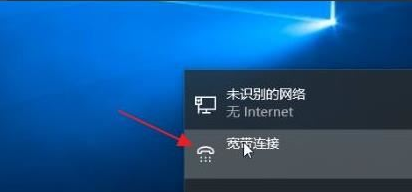
2.然后,点击网络和共享中心按钮
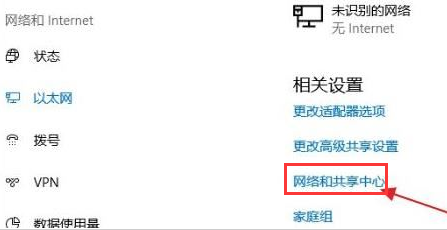
3.接着,在更改网络设置栏目中点击设置新的连接或网络按钮
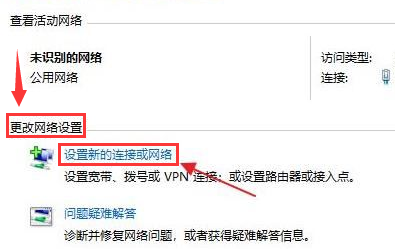
4.随后,在连接到Internet选项中创建一个新宽带连接
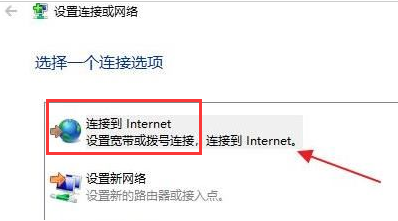
5.输入新网络的用户名以及密码信息
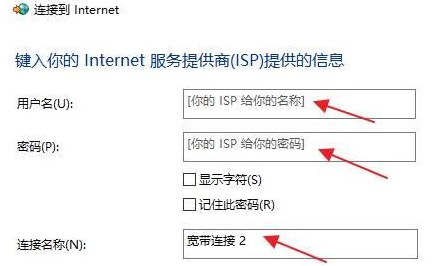
6.最后,编辑完成后点击连接按钮等待网络连接成功即可
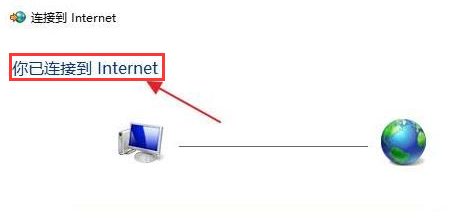
以上就是小编带来的Windows11连接新网络教程,希望可以帮助到大家哦。



 超凡先锋
超凡先锋 途游五子棋
途游五子棋 超级玛丽
超级玛丽 口袋妖怪绿宝石
口袋妖怪绿宝石 地牢求生
地牢求生 原神
原神 凹凸世界
凹凸世界 热血江湖
热血江湖 王牌战争
王牌战争 荒岛求生
荒岛求生 植物大战僵尸无尽版
植物大战僵尸无尽版 第五人格
第五人格 香肠派对
香肠派对 问道2手游
问道2手游




























